
Jatkuvuus on uusi joukko ominaisuuksia, jotka mahdollistavat Applen laitteen omistajien (iPhone, iPad, iPod Touch, Mac) siirtääksesi työn, tekstit ja puhelut välittömästi ja vaivattomasti sekä määrittääksesi henkilökohtaiset hotspotit laitteiden välillä. Tässä kaikki mitä se tarkoittaa ja miten sitä käytetään.
Jatkuvuus on itse asiassa sen tekniikan nimi, joka kattaa kaikki sen ominaisuudet, kuten kanavanvaihdon, puhelunsiirron, tekstinsiirron ja henkilökohtaisen hotspotin. Näiden ominaisuuksien avulla kuka tahansa Macia käyttävä voi kirjoittaa sähköpostia, selata verkkosivua, muokata yhteystietoa ja muita asioita ja siirtää sen sitten iOS-laitteeseen tai jopa toiseen Maciin.
Toisaalta, jos käytät iPhonea ja olet puhelimessa tai olet mukana kiihkeässä tekstikeskustelussa ja haluat istua Macin luona ja jatkaa puhumista tai tekstiviestejä, voit tehdä sen myös. Jatkuvuus on erittäin monipuolista ja kuten niin paljon muuta Applen ekosysteemissä, se vain toimii.
Henkilökohtaisen hotspotin avulla voit käyttää iPhonen datayhteyttä ilman salasanaa, vaikka laite olisi lepotilassa.
Sana vaatimuksista
Ennen kuin hyppäät ylös ja innoissaan ja ilmoitat "Hei, minulla on Mac ja iPhone", meidän pitäisi kertoa teille, että Apple asettaa vaatimuksia laitteille, jotka voivat käyttää jatkuvuutta.
Tässä on luettelo Applen tukisivuston kautta, jossa Mac-tietokoneet voivat käyttää Continuity-ominaisuuksia.
- MacBook Air (vuoden 2012 puoliväli ja uudemmat)
- MacBook Pro (vuoden 2012 puoliväli ja uudemmat)
- iMac (loppuvuosi 2012 ja uudemmat)
- Mac mini (loppuvuosi 2012 ja uudemmat)
- Mac Pro (loppuvuosi 2013)
Tässä on Applen luettelo yhteensopivista iOS-laitteista.
- iPhone 5 tai uudempi
- iPhone 4s (vain iPhone-puheluiden jakaminen)
- iPad (4. sukupolvi), iPad Air, iPad Air 2
- iPad mini, iPad mini Retina-näytöllä, iPad mini 3
- iPod touch (5. sukupolvi)
Lisäksi, jos haluat käyttää puhelinsoitto- ja tekstiviestitoimintoja, sinun on käytettävä iOS 8: ta (tekstiviesti vaatii iOS 8.1) ja OS X Yosemite -palvelua ja sinulla on oltava aktivoitu operaattorisuunnitelma.
Kaiken asettaminen
Kun kaikki nämä kuivat tekniset tiedot ovat poissa tieltä, keskustellaan OS X: n ja iOS 8: n määrittämisestä, jotta kaikki jatkuvuuden ominaisuudet toimivat oikein.
Käyttääksesi kanavanvaihtoa laitteidesi on täytettävä seuraavat ehdot: Niiden kaikkien on oltava kirjautuneena samalle iCloud-tilille, niiden on oltava samassa WiFi-verkossa ja pariksi muodostettu Bluetoothin kautta. Tarkista tämä uudelleen iOS: ssä avaamalla Asetukset.
Tässä huomataan Wi-Fi-verkko ja iCloud-tili.

Kun olet asetuksissa, napauta Yleiset-luokkaa ja tarkista, että Kanavanvaihto on käytössä kohdassa Kanavanvaihto ja ehdotetut sovellukset.
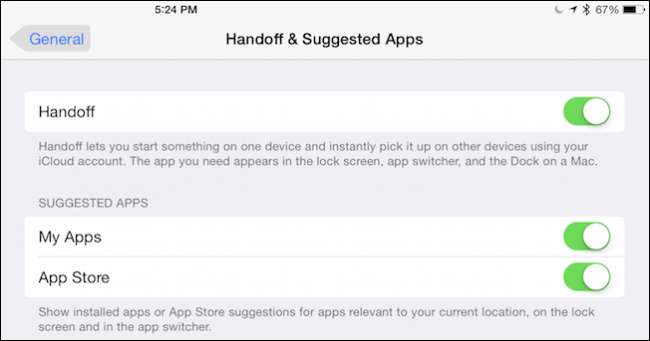
Siirtymällä Mac-tietokoneeseemme tiedämme jo, että se on pariliitetty ja liitetty iPadiin, joten se vain jättää meidät tarkistamaan Wi-Fi-yhteyden.
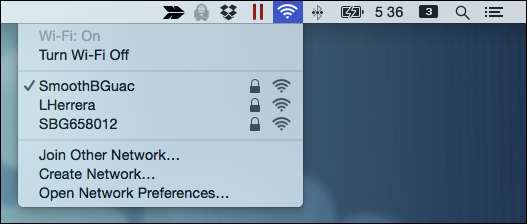
Ja jos avaat Järjestelmäasetukset ja napsautamme "iCloud", voimme nähdä, mikä tili oli yhteydessä.

Viimeinen asia tarkistaa, onko kanavanvaihto käytössä, kuten iOS: ssä, löytyy Yleiset asetukset -kohdasta.
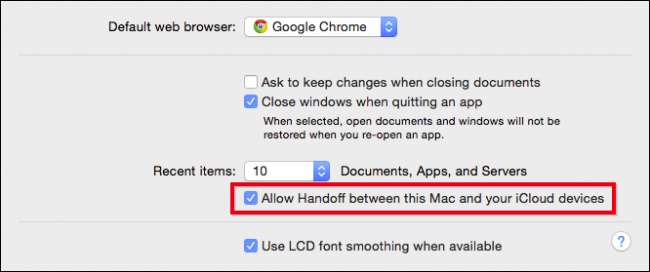
Kaikki tarkistaa, kuten pitäisi. Luultavasti tiedät jo, miten laitteesi on määritetty ja mihin ne ovat yhteydessä, mutta jos Handoff ei toimi heti sinulle tai sinulla on ongelmia, nämä ovat asioita, joiden vianetsintä on ensin mahdollista.
Kanavanvaihdon käyttäminen
Kanavanvaihtoon käytetään yksinkertaisesti yhtä tuetuista sovelluksista: Mail, Safari, Maps, Viestit, Muistutukset, Kalenteri, Yhteystiedot, Sivut, Numerot ja Keynote. Kanavanvaihto toimii myös joidenkin kolmansien osapuolten sovellusten, erityisesti Google Chromen, kanssa.
Voit tehdä mitä tahansa Handoffin kanssa aloittamalla ensin jotain, jota voidaan jatkaa toisella laitteella. Aloitetaan esimerkiksi sähköpostiviesti.
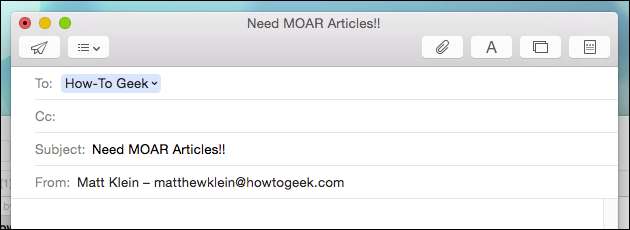
Päätämme, että olisimme mukavampi viimeistellä tämä sähköposti iPadillamme. Normaalisti emme pystyisi tekemään tätä, koska postiluonnokset tallennetaan paikallisesti, mutta Handoff-toiminnon avulla pyyhkäisemme ylöspäin Handoff-kuvaketta, joka näkyy lukitusnäytössä. Tässä esimerkissä se on kirjekuori, koska luovutamme sähköpostia.

Kun avaat laitteen lukituksen, sähköpostisovelluksesi avautuu ja luonnos avautuu välittömästi Mail-sovelluksessa.
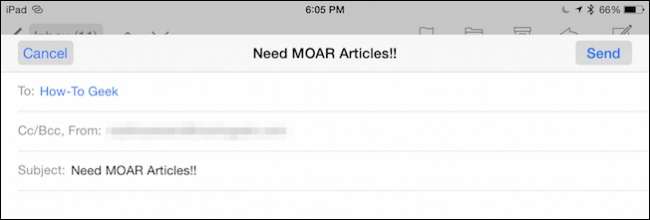
Vastaavasti voit siirtyä takaisin Maciin milloin tahansa, koska kun käytät Mailia iOS-laitteellasi, Dockin vasemmassa reunassa näkyy kuvake.

Napsauttamalla tätä painiketta voit jatkaa sähköpostin kirjoittamista Mac-tietokoneellasi.
Jos haluat ajaa piste kotiin, avaa verkkosivu iOS-laitteellasi ja huomaa, että Dockissa näkyy kanavanvaihtokuvake (tässä tapauksessa se on Chrome-kuvake, koska se on oletusselaimesi). Jos napsautat tätä kuvaketta, verkkosivusi avautuu siitä, mihin jäit iPadissa tai iPhonessa.

Jos haluat jakaa Chrome-välilehdet OS X: stä iOS: ään, sinun on käytettävä Safaria.
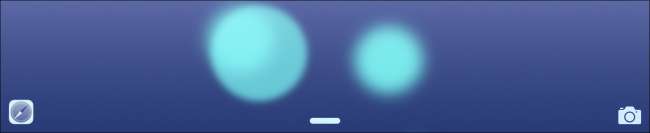
Kuten mainitsimme, voit suorittaa tämän kanavanvaihtotoimenpiteen mille tahansa aiemmin mainituista sovelluksista, mutta voit tehdä vain yhden sovelluksen kerrallaan, mikä tarkoittaa, että jos selaat Internetiä ja kirjoitat sähköpostia, voit luovuttaa vain verkkosivun tai sähköposti, mutta ei molempia samanaikaisesti.
Lisäksi on yhä enemmän kolmansien osapuolten sovelluksia, jotka toimivat Handoffin kanssa, joten et ole rajoittunut vain Maciin tai iPhoneen esiasennettuihin sovelluksiin.
Henkilökohtainen hotspot
Henkilökohtaisen hotspotin avulla voit helposti jakaa iPadin tai iPhonen mobiilidatayhteyden. Sinun tarvitsee vain olla samassa Wi-Fi-verkossa ja iCloud-tilissä. IOS-laitteesi, jossa mobiilidata ja henkilökohtainen hotspot on käytössä, näkyvät OS X: n valikkorivin muiden Wi-Fi-tukiasemien joukossa.
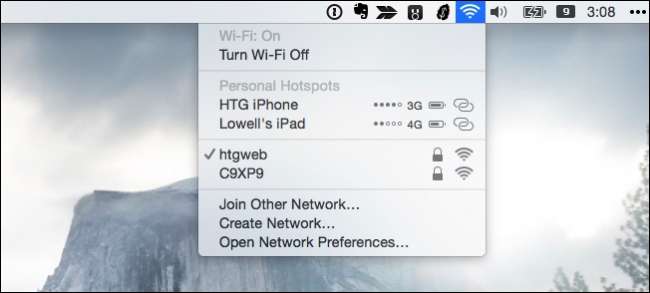
Sinun ei tarvitse antaa salasanaa, jotta voit muodostaa yhteyden henkilökohtaiseen hotspotiin, koska kaikki, mitä iCloudiin on tallennettu, muodosta yhteys ja olet valmis lähtemään.
Tekstiviestien edelleenlähetys
Tekstiviestien edelleenlähetys on toinen siisti ominaisuus, jota voit käyttää. Tämän avulla tekstiviestit näkyvät automaattisesti Macissa Viestit-sovelluksen kautta. Joten jos iPhone on toisessa huoneessa tai et löydä sitä heti, voit silti vastaanottaa ja vastata tekstiviesteihin.
Tämän määrittämiseksi sinun on vain sallittava tekstiviestien lähettäminen yhteensopiville laitteille iOS-laitteen Viestit-asetuksissa.
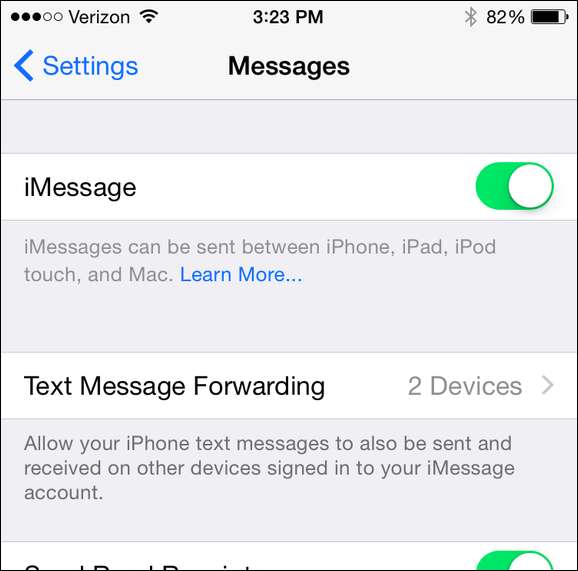
Tämän jälkeen, kun joku lähettää sinulle tekstiviestin, saat tekstit Mac-tietokoneellesi Viestit-sovelluksen kautta.
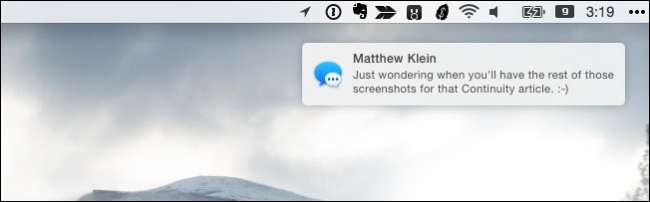
Sitten käytät vain Viestejä sen sijaan, että tarvitset mobiililaitettasi kädessä.
Soitonsiirto
Lopuksi, samanlainen kuin tekstiviestien edelleenlähetys, on myös puhelun edelleenlähetys. Tämän ominaisuuden avulla voit soittaa ja vastaanottaa puheluita Macin FaceTime-sovelluksen kautta. Tämän mahdollistamiseksi sinun on varmistettava, että ”iPhone Cellular Calls” -vaihtoehto on päällä FaceTime-asetuksissa.
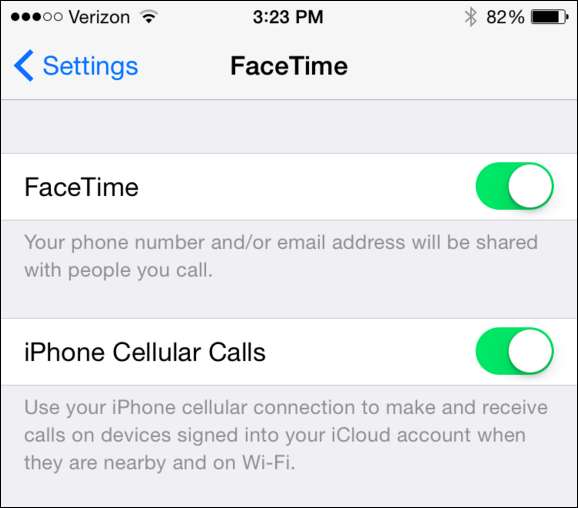
Nyt taas kerran kaikki laitteet, jotka on liitetty samaan Wi-Fi-verkkoon ja iCloud-tiliin, voivat osallistua.
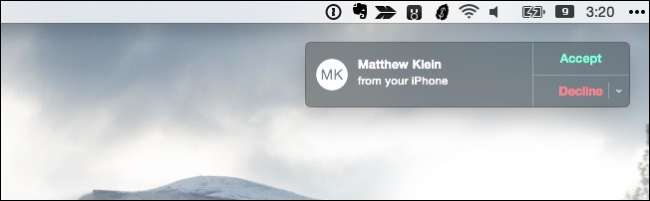
Jälleen, tämä on hieno ominaisuus, jos puhelintasi ei ole heti saatavilla, tai et vain halua nousta tietokoneeltasi juoksemaan ja vastaamaan puheluun.
Jatkuvuus on iso askel eteenpäin laitteiden yhteentoimivuudessa, vaikka se toimii vain Applen laitteiden kanssa. Se ei tietenkään ole iso juttu, jos olet Apple-käyttäjä, mutta jos käytät Androidia tai Windowsia, sinulla ei ole onnea. Silti jatkuvuus on siisti varsinkin, jos voit hyödyntää kaikkia sen ominaisuuksia.
Haluamme kuulla sinusta nyt. Käytätkö jatkuvuutta? Mikä on yksi ominaisuus, josta saat parhaan hyödyn? Mitä muita kolmansien osapuolten sovelluksia olet löytänyt ja jotka toimivat Handoffin kanssa? Keskustelufoorumimme on avoin ja olemme tyytyväisiä palautteeseesi.







